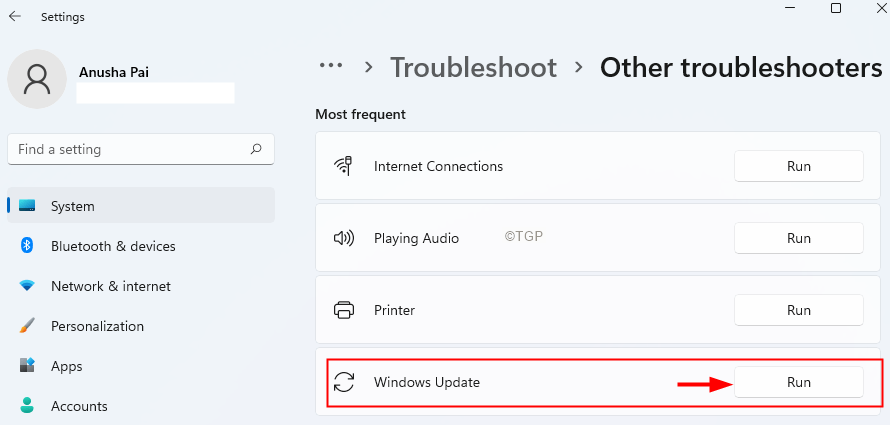- Existem várias maneiras de instalar ou atualizar para o Windows 11, e usar o Assistente de Instalação é uma delas.
- Primeiro, você precisa ir ao site oficial da Microsoft para baixar a ferramenta de atualização.
- Basta seguir as instruções descritas abaixo para colocar o Windows 11 em execução imediatamente.
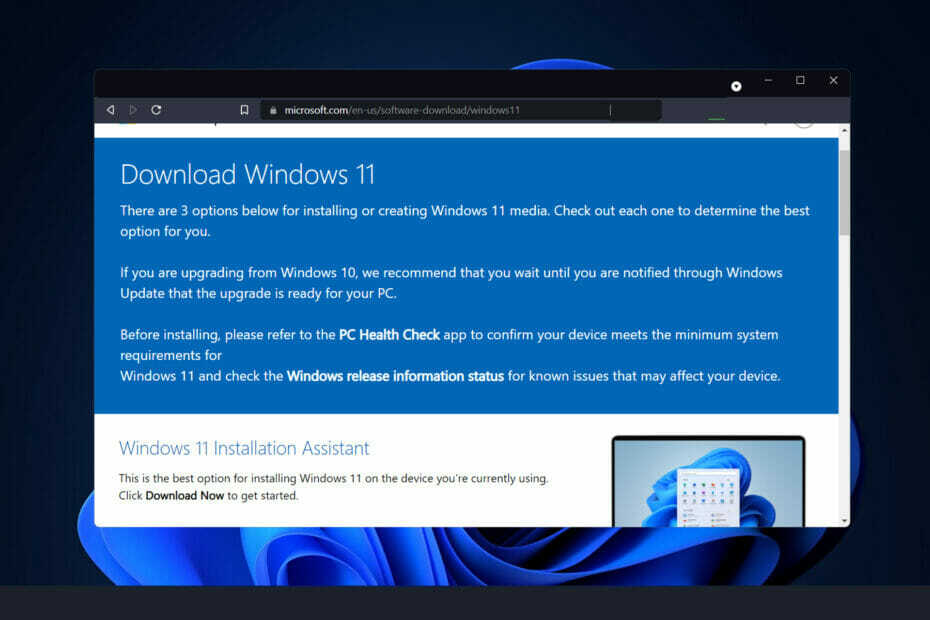
XINSTALAR CLICANDO NO ARQUIVO DE DOWNLOAD
Este software irá reparar erros comuns de computador, protegê-lo contra perda de arquivos, malware, falha de hardware e otimizar seu PC para desempenho máximo. Corrija problemas do PC e remova vírus agora em 3 etapas fáceis:
- Baixe a ferramenta de reparo Restoro PC que vem com tecnologias patenteadas (patente disponível aqui).
- Clique Inicia escaneamento para encontrar problemas do Windows que podem estar causando problemas no PC.
- Clique Reparar tudo para corrigir problemas que afetam a segurança e o desempenho do seu computador
- Restoro foi baixado por 0 leitores este mês.
O Windows 11 está aqui e é hora de fazer a mudança! Mas como você fará isso? Desta vez, no entanto, é extremamente simples de realizar.
Quer você instale o Windows 11 por meio de um download, uma atualização ou algum outro método, é bastante simples de integrá-lo à instalação existente do Windows 10, com muito pouco tempo de inatividade entre os dois.
O motivo para não usar o Assistente de atualização do Windows 10 e, em vez disso, optar pelo Windows 11 Assistente de instalação é que a Microsoft está tendo um problema de marca com esta versão do sistema.
Depois de descobrir que o Assistente de atualização é completamente inútil, vamos simplesmente visitar a página oficial de atualização do Windows 11 e baixar o Assistente de instalação.
Acompanhe para descobrir como usar o Assistente de Instalação para atualizar para o Windows 11 logo depois de dar uma olhada nas vantagens do novo sistema operacional em relação ao Windows 10.
Devo atualizar do Windows 10 para o Windows 11?
O Windows 11 é uma mudança significativa em relação ao Windows 10 em termos de aparência, mas os dois sistemas operacionais são bastante semelhantes em termos de funcionalidade e recursos. Com o novo sistema operacional agora disponível em alguns dispositivos, comparar o Windows 11 com o Windows 10 nunca foi tão importante.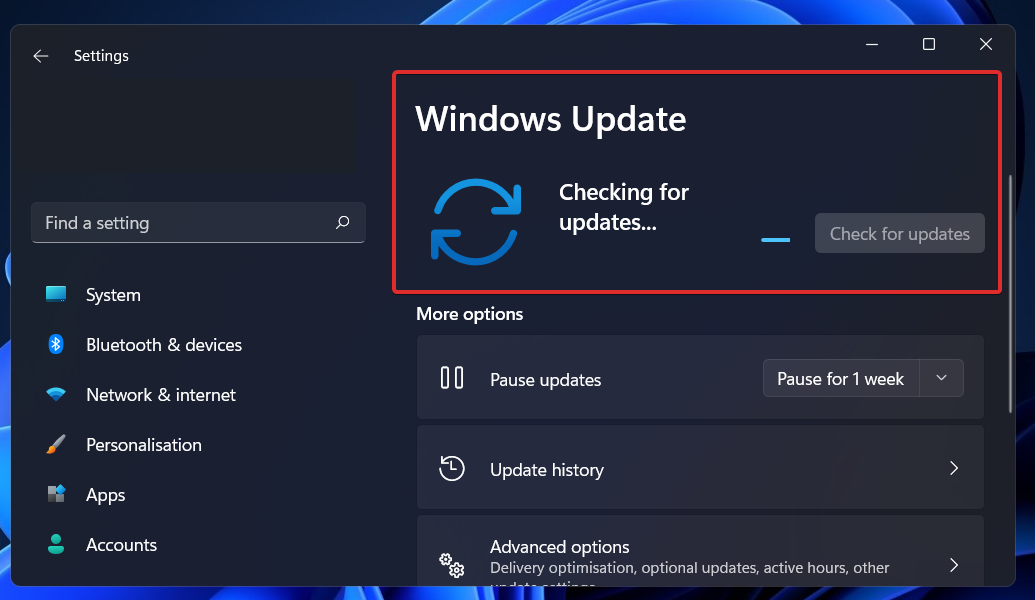
Visualmente, os dois sistemas operacionais podem parecer bastante diferentes um do outro. No entanto, existem várias mudanças significativas subjacentes que distinguem a próxima geração do Windows da geração atual do Windows.
Da mesma forma que o Windows 10 foi uma atualização gratuita do Windows 7, o Windows 11 também é uma atualização gratuita do Windows 10. Você pode baixá-lo e atualizá-lo em questão de minutos, seguindo alguns passos simples. No entanto, há um porém.
Somente se o seu computador atender Requisitos mínimos da Microsoft você será elegível para a atualização. Isso gerou muito debate, principalmente em relação ao requisito do TPM 2.0. Esse requisito pode ser difícil de entender.
Os dispositivos Surface da Microsoft, bem como novos dispositivos de parceiros da Microsoft, provavelmente receberam o Windows 11 no mesmo dia em que foi anunciado para o lançamento geral. Os dispositivos que ainda executam o Windows 10 agora podem ser atualizados com o uso do Windows Update.
A Microsoft afirmou que fará uma abordagem gradual para isso. Ele também declarou em novembro de 2021 que iria acelerar o ritmo de distribuição do Windows 11 por uma margem maior do que o planejado anteriormente. Como resultado, o sistema operacional agora deve estar mais amplamente disponível em outros PCs.
Como posso usar o Assistente de Instalação para atualizar para o Windows 11?
1. Use o site oficial da Microsoft
-
Vá para a página de downloads do Windows 11 e clique em Baixe Agora debaixo Assistente de instalação do Windows 11.
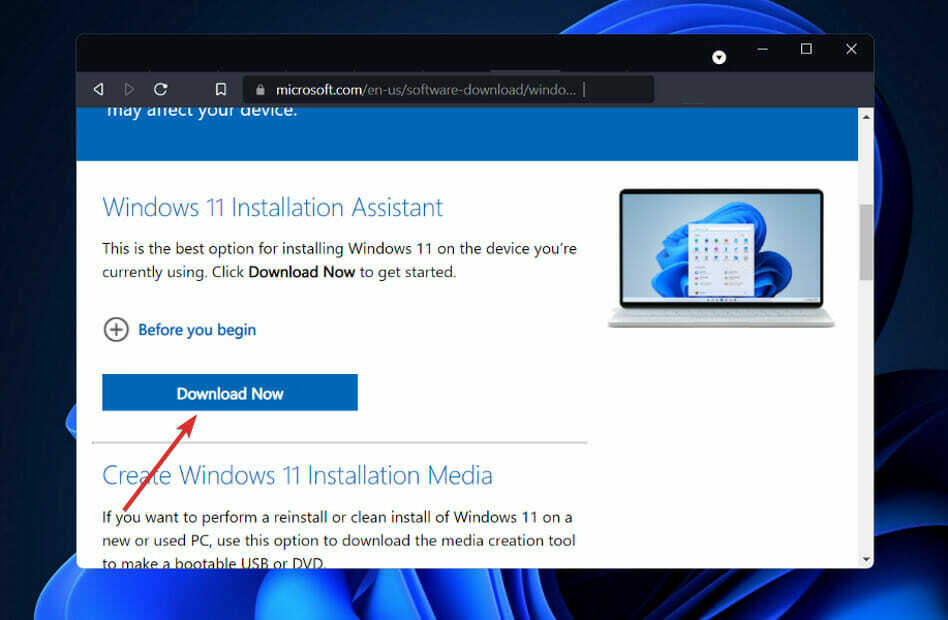
- Você receberá um arquivo executável para o Assistente de Instalação do Windows 11. O processo de instalação começará assim que você executá-lo. Depois de ler os termos do contrato, clique em Aceite e instale.
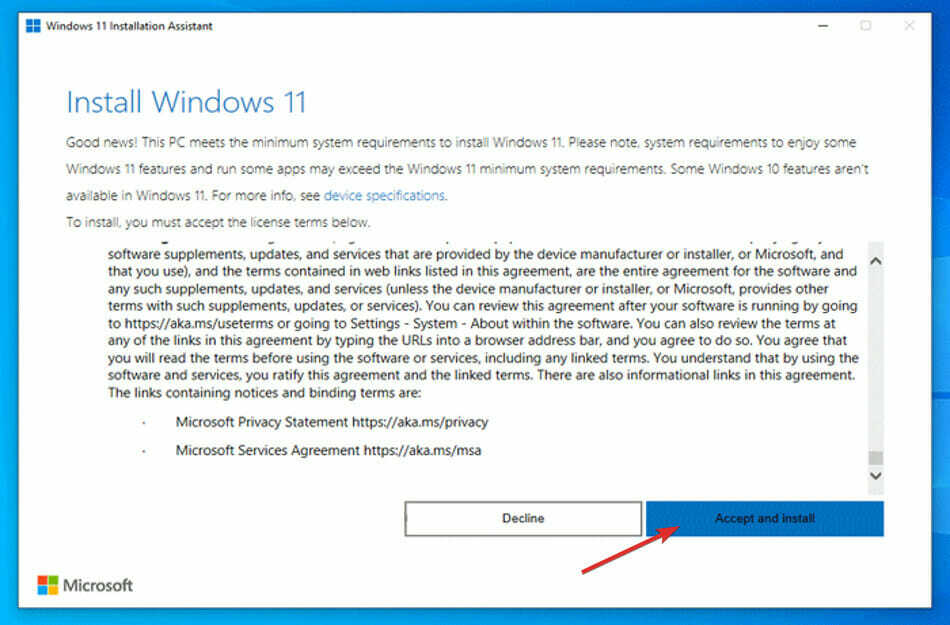
- O Windows 11 começará a baixar e instalar, então espere pacientemente até que o processo termine e, em seguida, siga as instruções na tela cuidadosamente.
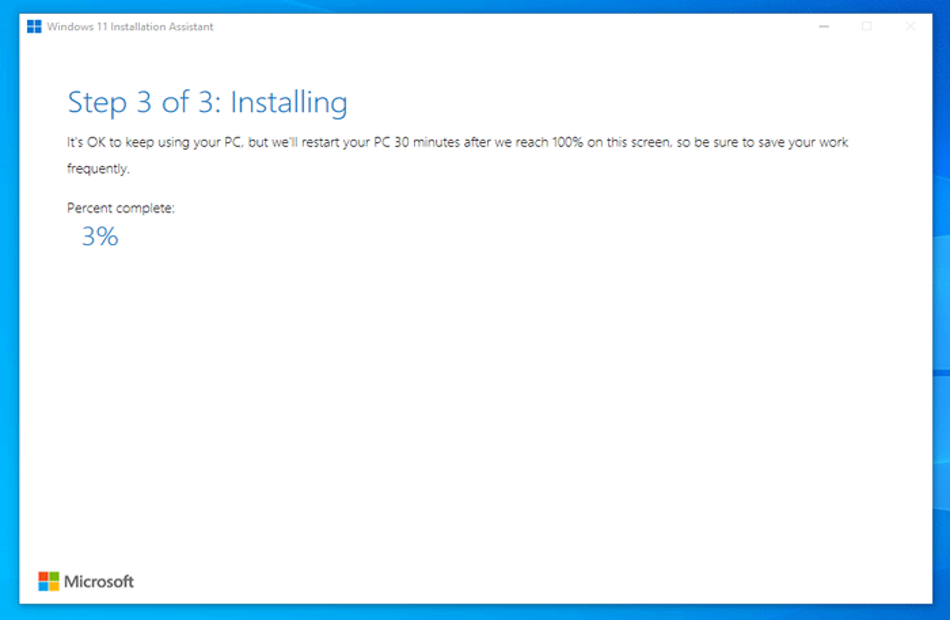
Se o seu PC atender a todos os requisitos, este é o método mais rápido e conveniente de instalar o Windows 11. Fique tranquilo, pois o Assistente de Instalação cuidará de todas as tarefas para você.
Como melhorar o desempenho no Windows 11?
Pode haver uma variedade de fatores que contribuem para a lentidão de um computador ou laptop com Windows 11, apesar da atualização significativa do Windows 11. 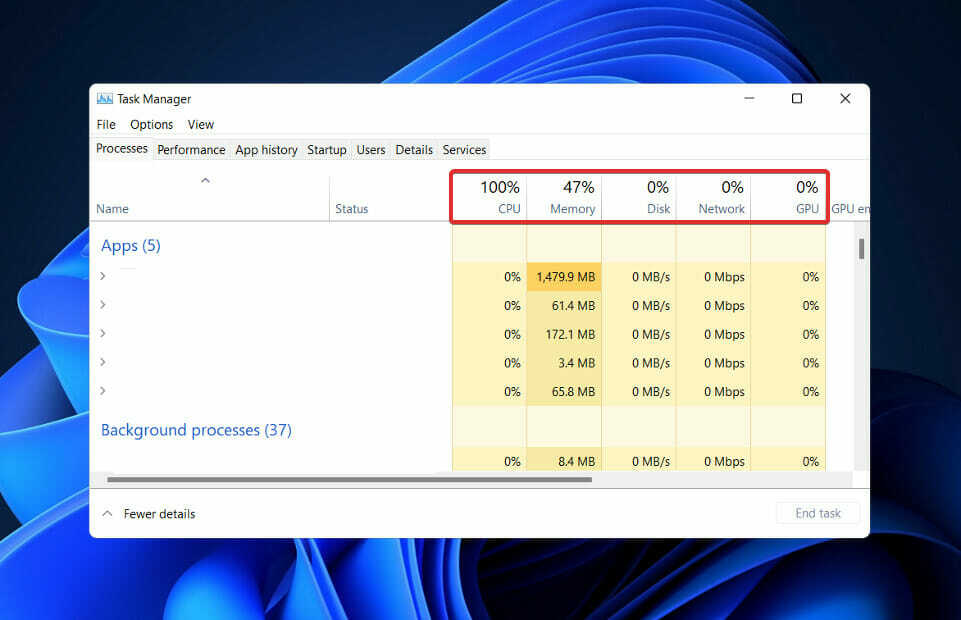
Existem algumas coisas que você pode fazer para aumentar o desempenho do Windows em seu computador, independentemente de ser um PC / laptop antigo ou se houver um problema com o disco rígido. Então, vamos dar uma olhada em maneiras de fazer o Windows 11 funcionar mais rapidamente.
Você pode começar desativando os programas de inicialização para reduzir o tempo de inicialização do Windows 11. Esses são os programas normalmente iniciados assim que o computador é ligado.
Essa lista continuará a aumentar à medida que você baixa mais aplicativos com o tempo. Portanto, lembre-se de que você deve executar esse procedimento regularmente para garantir que nenhum aplicativo indesejável seja iniciado na inicialização e faça com que o Windows 11 seja executado mais lentamente.
Outra opção que você pode tentar é desbloquear o Windows 11 para melhorar seu desempenho geral. Tudo, desde a desativação da Cortana até a desinstalação de pacotes e aplicativos não utilizados, como o OneDrive, até a eliminação de serviços, pode ser realizado com um único clique usando esta ferramenta.
Alterar os planos de energia no Windows 11 é possível se você quiser o melhor desempenho possível, mas não se importa em sacrificar a vida útil da bateria. Isso otimizará o Windows 11 com as configurações apropriadas, permitindo que você obtenha o melhor desempenho possível do hardware do seu computador.
Para mais informações sobre como tornar o Windows 11 mais rápido e responsivo, confira o artigo vinculado e aplique todas as soluções para atingir a velocidade desejada.
Alternativamente, se você encontrou problemas ao instalar o sistema operacional, dê uma olhada em nosso guia sobre como corrigir erros de instalação do Windows 11.
Se o assistente de instalação for insuficiente para sua instalação, você pode opte por outras maneiras de baixar o Windows 11 em seu computador.
Não hesite em nos informar na seção de comentários abaixo qual solução funcionou melhor para você, bem como se você já sente falta do Windows 10 ou não.